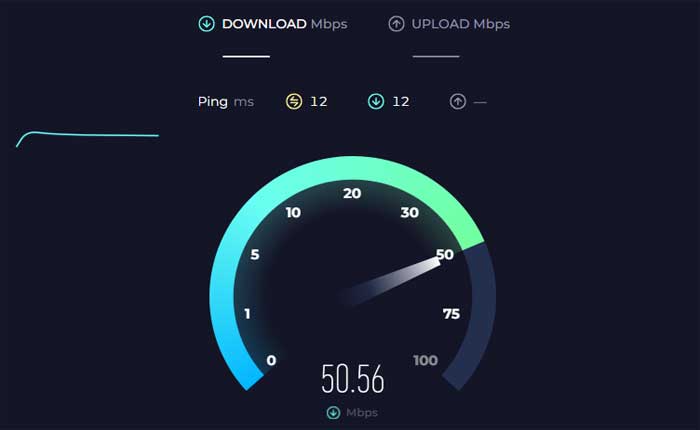Securus アプリが動作しないという問題に直面していますか? 「はい」の場合、ここは正しい場所ですので、心配する必要はありません。
Securus Mobile は、通話、メッセージング、ビデオ セッションのアカウントとサービスを管理できるアプリです。
このアプリは主に、受刑者とその愛する人たちの間のコミュニケーションを促進します。
Securus アプリが動作しないという問題に直面している場合でも、私たちがカバーしますのでご安心ください。
今日は、この問題を解決するための簡単で効果的な解決策をいくつか紹介します。
始めましょう。
Securusアプリが動作しない問題を修正する方法
問題を解決するために試せるいくつかの手順を次に示します。
アプリを再起動します:
Securus Mobile アプリを完全に閉じてから、アプリを再度開き、問題が継続するかどうかを確認します。
その方法は次のとおりです。
アンドロイド用:
- 画面の下から上にスワイプして長押しすると、 「最近のアプリ」 メニュー。
- または、 「最近のアプリ」 ボタンを使用している場合は、ボタン (通常は正方形または長方形のアイコン)。
- 最近使用したアプリのリストをスクロールして、 簡単アプリ。
- Securus アプリのプレビューを上にスワイプして完全に閉じます。
- あるいは、次のようなメッセージが表示される場合もあります。 「すべてを閉じる」 すべてのアプリを一度に閉じるオプション。
iOSの場合:
- Face ID を搭載した iPhone では、画面の下から上にスワイプし、画面の中央で少し停止します。
- この操作により、アプリ スイッチャーが開き、最近使用したアプリのプレビューが表示されます。
- 左または右にスワイプして、 簡単アプリ。
- スワイプして、 簡単アプリの 上にプレビューして完全に閉じます。
完了したら、デバイスのホーム画面に戻り、Securus アプリを再度開いて、問題が継続するかどうかを確認します。
デバイスを再起動します。
場合によっては、デバイスを再起動するだけでアプリの一時的な問題が解決することがあります。
そうするために:
アンドロイド用:
- を押し続けます 電源スイッチ 電源メニューが画面に表示されるまで、デバイスの電源をオンにします。
- お使いのデバイスによっては、次のようなオプションが表示される場合があります。 “再起動、” または “リブート。”
- 適切なオプションを選択してデバイスの電源をオフにします。
- デバイスの電源がオフになったら、デバイスが再起動するまで待ちます。
iOSの場合:
- 電源ボタンを長押しします。 「スライドして電源をオフ」 画面上にスライダーが表示されます。
- スライダーを右にドラッグしてデバイスの電源をオフにします。
- デバイスの電源が完全にオフになったら、画面に Apple ロゴが表示されるまで電源ボタンをもう一度押し続けます。
- 電源ボタンを放し、デバイスが再起動するまで待ちます。
デバイスが再起動したら、Securus アプリを再度開き、問題が継続するかどうかを確認します。
インターネット接続を確認します。
Wi-Fi またはモバイルデータ通信を通じて、安定したインターネット接続があることを確認してください。
Wi-Fi を使用している場合は、別のネットワークに切り替えるか、ルーターを再起動して接続の問題を解決してください。
モバイルデータを使用する場合は、信号が強いことを確認してください。
サービスの停止を確認します。
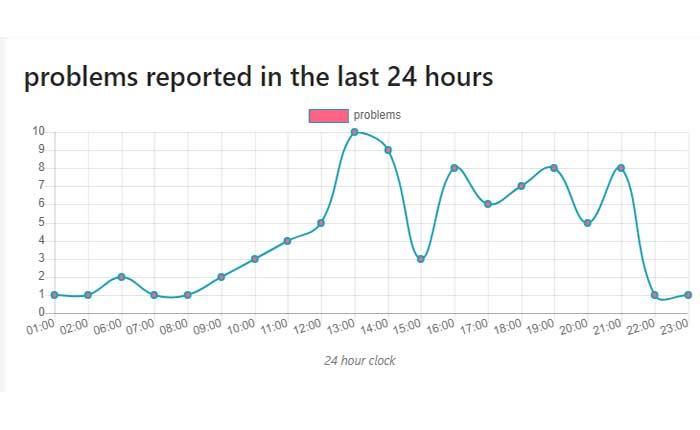
Securus の Web サイトまたはソーシャル メディア チャネルにアクセスして、アプリに影響を与える可能性のあるサービス停止やメンテナンスが報告されているかどうかを確認してください。
または、サードパーティのサイトを使用して、進行中の問題があるかどうかを確認します。
進行中の問題が見つかった場合は、解決するまでお待ちください。
アプリのアップデートを確認する:
最新バージョンの Securus Mobile アプリがデバイスにインストールされていることを確認してください。
確認して更新するには:
Android デバイスの場合:
- を開きます Google Playストア あなたのデバイス上で。
- 左上隅にあるメニュー アイコン (3 本の横線) をタップします。
- 選択する 「私のアプリとゲーム」 メニューから。
- 探してください 簡単アプリ インストールされているアプリのリストにあります。
- アップデートが利用可能な場合は、ここにリストされます。
- をタップします。 “アップデート” Securus アプリの横にあるボタンをクリックして最新バージョンをインストールします。
iOS デバイスの場合:
- を開きます アプリストア あなたのデバイス上で。
- 右上隅にあるプロフィールアイコンをタップします。
- 「利用可能なアップデート」 セクション。
- のアップデートの場合、 簡単アプリ 利用可能な場合は、ここにリストされます。
- をタップします。 “アップデート” Securus アプリの横にあるボタンをクリックして最新バージョンをインストールします
アップデートが完了したら、Securus アプリを再度開き、問題が継続するかどうかを確認します。
アプリのキャッシュとデータをクリアする (Android):
Android デバイスでは、アプリのキャッシュとデータをクリアしてみてください。
アプリに関連付けられた破損したデータをクリアすることで問題を解決できます。
注記 データを消去するとアプリの設定がリセットされ、再度サインインが必要になる場合があります。
その方法は次のとおりです。
- デバイスの場所に移動します 設定。
- 下にスクロールしてタップします 「アプリ」 または 「アプリケーション」
- を見つけてタップします 簡単アプリ インストールされているアプリのリストから。
- Securus アプリの設定には、次のようなオプションが表示されます。 “ストレージ” または “「ストレージとキャッシュ」
- それをタップしてください。
- 「」のオプションが表示されます。キャッシュの消去” そして 「データをクリア」。
- 両方のオプションをタップして、Starling アプリのキャッシュとデータをクリアします。
完了したら、Securus アプリを開いて問題が継続するかどうかを確認します。
アプリを再インストールします。
上記の手順のいずれも機能しない場合は、Securus Mobile アプリをアンインストールして再インストールしてみてください。
その方法は次のとおりです。
Android の場合:
- を開きます 設定 デバイス上のアプリ。
- 下にスクロールして選択します 「アプリ」 または 「アプリケーション」
- を見つけてタップします 簡単アプリ インストールされているアプリのリストから。
- タップする “アンインストール” プロンプトが表示されたらアクションを確認します。
- を開きます Google Playストア。
- 検索機能を使用して、 簡単アプリ。
- アプリを見つけたら、それをタップしてストア ページを開きます。
- をタップします。 “インストール” ボタンをクリックして、デバイスにアプリをダウンロードしてインストールします。
- インストールプロセスが完了するまで待ちます。
iOS の場合:
- を長押しします。 簡単アプリ アイコンが揺れ始めるまでホーム画面上で長押しします。
- をタップします。 「X」iアプリのアイコンにあるコン。
- プロンプトが表示されたら、アンインストールを確認します。
- アップルを開く アプリストア。
- 検索機能を使用して、 簡単アプリ。
- アプリを見つけたら、それをタップしてストア ページを開きます。
- をタップします。 “得る” ボタンをクリックして、デバイスにアプリをダウンロードしてインストールします。
- インストールプロセスが完了するまで待ちます。
完了したら、Securus アプリを再度開き、問題が継続するかどうかを確認します。
カスタマーサポートに連絡してください:
問題が解決しない場合は、Securus カスタマー サポートにお問い合わせください。